電子決済アプリ「auPay」にて「アプリ内にて水道電気ガスなどの公共料金の支払いなどの『請求書』を支払いできない!使えない!」などの対処方法が分からない一部のユーザーが発生しているようです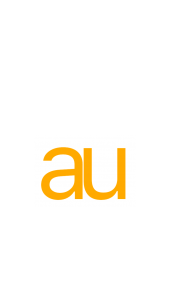
下記が『【解決】「auPay」アプリで「請求書支払い」が使用できない場合の対処設定方法』についての解説です
- 「ホーム画面」→「auPay」アプリを開く→「ホーム(画面左下)」タブを選択し、「請求書支払い」を選択してください
- 「請求書支払い」画面にて「バーコードを読み取る」を選択し、請求書内のQRバーコードを読み取ります
- 「この内容で決済します」画面にて「支払い内容を確認しました」に✔を入れ、「支払いを確定」を選択したら完了です
- 上記の設定で「auPay」アプリの問題が解決できない場合は下記の方法を試してください
- 「ホーム画面」→「AppStore」または「GooglePlayストア」の「アップデート」から「auPay」アプリを最新バージョンにアップデートしてください
- 「ホーム画面」→「AppStore」または「GooglePlayストア」の「検索」から「auPay」アプリの「詳細」からお使いのiOS・Androidのバージョンに対応していることを確認してください
- 「ホーム画面」→「設定」→「一般」→「ソフトウェア・アップデート」から最新バージョンにアップデートしてください(iPhoneの場合)
- 「ホーム画面」→「設定」→「端末情報」→「システム・アップデート」から最新バージョンにアップデートしてください(Androidの場合)
- 「ホーム画面」→「設定」→「アプリ」→「auPay」アプリの「キャッシュを消去」を選択します(Androidの場合)
- 「ホーム画面」→「設定」→「アプリ」→「auPay」アプリの「強制終了」を選択します(Androidの場合)
- 「ホーム画面」の「戻る(画面右下)」を選択→バッググラウンド画面から全てのアプリを横にスワイプします(Androidの場合)
- 「ホームボタン」を2回押す→バッググラウンド画面から全てのアプリを上にスワイプし、アプリを再起動させます(iPhoneの場合)
- 「電源ボタン」を長押し→「スライド電源をオフ」を右にスワイプし、iOSデバイスの電源を終了し、再起動に試してください(iPhoneの場合)
- 「電源ボタン」を長押し→「再起動」もしくは「シャットダウン」からAndroidデバイスを再起動後に試してください(Androidの場合)
- 【追記】:上記でも解決しない場合は、「auPay」側のサーバーに何らかの障害が発生しているかもしれませんので、公式サイト・公式ツイッターなどに問い合わせてください